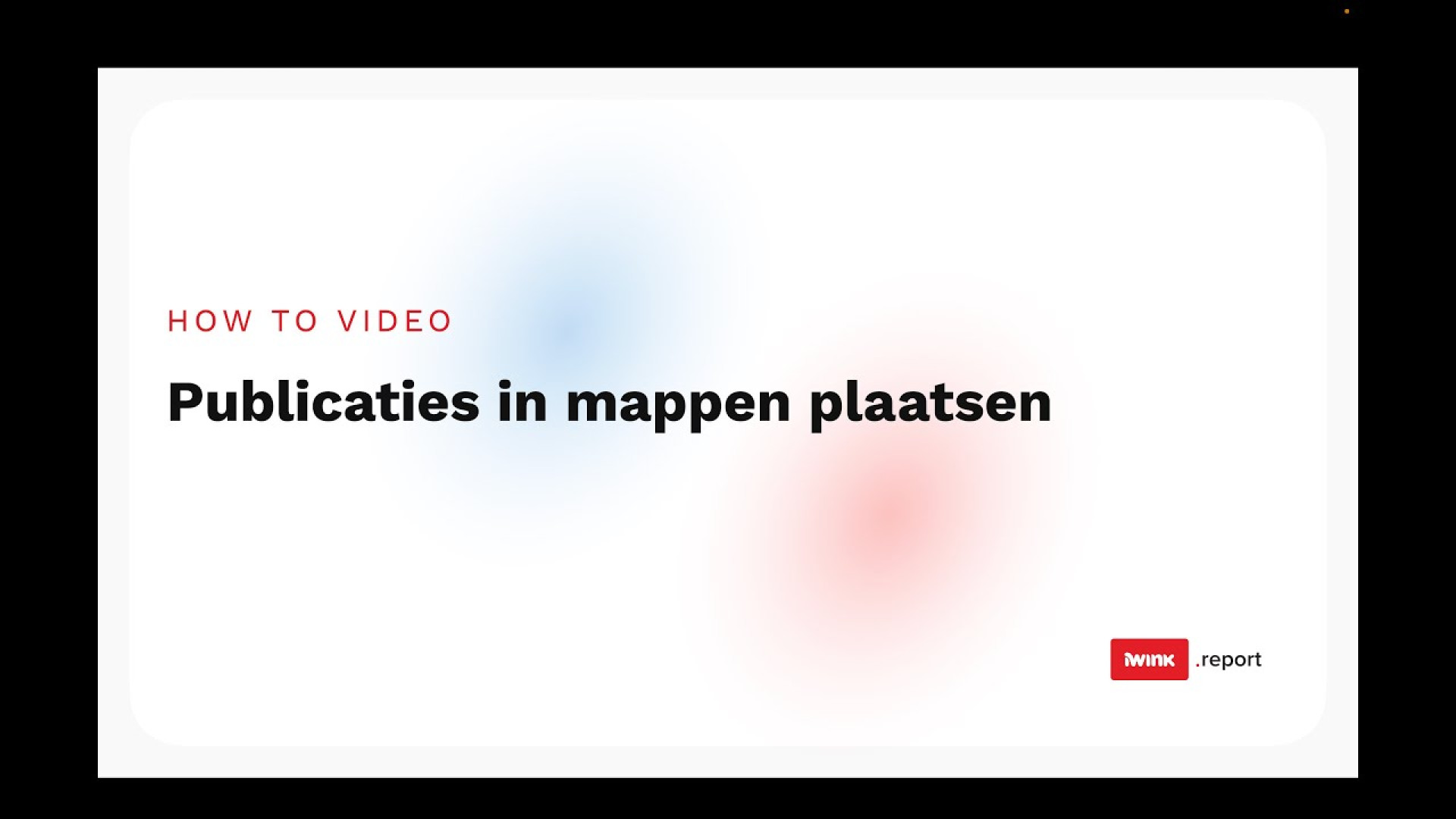01.1 Overzicht van publicaties
Met iwink.report is het mogelijk om meerdere publicaties te beheren. Je kunt vanuit het CMS via een aantal plekken naar je gewenste publicatie gaan:
- CMS dashboard: Hierin vind je publicaties die je hebt gemarkeerd als favoriet, aangevuld tot een maximum van 12 publicaties die als laatst bewerkt zijn. Op het dashboard zie je niet de publicaties met status onbewerkbaar of offline. Ook statische publicaties worden hier niet getoond.
- Totaal-overzicht: Vanaf het dashboard kun je via de groene knop "Alle publicaties" ook naar totaal-overzicht van al je publicaties. In de boom kun je vervolgens ook zoeken op de naam van je publicatie om zo sneller je gewenste publicatie te kunnen vinden.
- Snel wisselen: Bovenin de balk zie je een icoontje met aan mapje. Onder dit icoontje vind je dezelfde publicaties als op het CMS dashboard. Handig wanneer je wilt wisselen van publicatie wanneer je al in een publicatie aan het werk bent in het CMS.
01.2 Een publicatie toevoegen
Via het dashboard van het CMS kun je via de knop "Nieuwe publicatie" een nieuwe publicatie aanmaken. Je hebt hierbij de keuze tussen twee type publicaties:
- Publicatie: als je een publicatie in het CMS wilt vullen met content.
- Statische publicatie: als je een bestaand PDF-bestand wilt uploaden.
Wanneer je een publicatie hebt toegevoegd, kom je direct op de startpagina van deze publicatie terecht. Hieronder wordt de startpagina verder toegelicht.
01.3 Publicaties in mappen plaatsen
Vanaf het CMS dashboard kun je via de groen knop "Alle publicaties" uitkomen bij het totaal-overzicht van al je publicaties. Deze worden getoond in een lijst. Aan deze lijst kun je mappen toevoegen door onder de sectie "Toevoegen" op de knop 'Publicatiemap' te klikken.
Deze map kun je vervolgens een naam geven. Daarnaast kun je ook nog de optie aanvinken om deze map ook als overzicht te laten fungeren. Hierdoor kun je in één keer alle rapporten in deze map delen met derden.
Om publicaties toe te voegen aan een map kun je het volgende doen:
- Een nieuwe publicatie aanmaken onder deze map via het tabblad 'Onderliggende pagina's'.
- Een rapport verplaatsen via het menu 'Meer acties'. Als doel zul je dan je map op moeten geven.
Wanneer je een rapport verplaatst naar een map dan zal de url van de publicatie ook worden aangepast. Echter, er wordt ook automatisch een redirect ingesteld van de oude naar de nieuwe url. Bezoekers die alleen de oude url weten zullen dus nog steeds bij de juiste publicatie uitkomen.
01.4 De homepage
Met een optioneel overzicht van publicaties
Via het dashboard van het CMS kun je rects bovenin via het blok 'Gedeelde inhoud' klikken op 'Home'. Je komt dan uit op de pagina van het CMS waar je de inhoud van de homepage kunt beheren.
De homepage van je installatie kun je gebruiken voor twee doeleinden:
1. Als redirect
Onder het tabblad 'Geavanceerd' vind je een aantal velden waarmee je kunt instellen of er vanaf de homepage een redirect ingesteld moet worden.
- Automatisch doorverwijzen naar eerste publieke publicatie: Zoals het veld al aangeeft werkt deze redirect alleen wanneer er één publieke publicaties is (en ook geen andere publicaties).
- Indien je bovenstaand veld uitvinkt krijgt je twee extra mogelijkheden:
- Doorverwijzen naar een publicatie of pagina: Hier kun je een pagina (en dus ook publicatie) instellen als redirect vanaf de homepage. Handig wanneer je bijvoorbeeld wilt dat de homepage automatisch doorverwijst naar je huidige jaarverslag.
- Doorverwijzen naar een URL: Hiermee kun je handmatig een url invoeren als redirect vanaf de homepage.
2. Als overzicht met publicaties
Wanneer er via bovenstaande geen valide redirect is ingesteld dan zal er een overzicht van publicaties getoond worden op de homepage. Je kunt publicaties toevoegen aan dit overzicht door in het tabblad 'Inhoud' onder de sectie 'Publicaties'.
Klik daarna op de knop 'Publicatie' en zorg ervoor dat je de publicatie selecteert die je wilt tonen op de homepage door het veld 'Publicatie' open te klikken. Je kunt zo meerdere publicaties toevoegen om bijvoorbeeld een overzicht te maken van al je jaarverslagen.
Publicaties kunnen ook gegroepeerd worden door op de knop 'Categorie' te klikken. Vervolgens kun je in deze categorie publicaties toevoegen, op dezelfde manier zoals hierboven omschreven.